Cara mengaktifkan penyedia font di windows 11 & 10
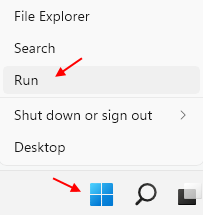
- 3908
- 252
- Enrique Purdy
Jika Anda bertanya -tanya bagaimana cara mengaktifkan penyedia font di PC Windows 11 Anda, maka posting ini untuk Anda. Font di windows pc Anda membuat teks Anda muncul dengan cara yang Anda inginkan. Font berlaku di seluruh PC Anda, termasuk ikon desktop, Windows Explorer dan di berbagai aplikasi bawaan seperti pengaturan, editor registri, notepad dll. Windows sudah dilengkapi dengan koleksi besar font yang membantu Anda mengubah font teks Anda saat dan saat dibutuhkan.
Font eksternal ke windows dipasok oleh Microsoft, Adobe dan lainnya, dan perusahaan -perusahaan ini terus bekerja, mengembangkan font baru. Namun, untuk mendapatkan akses ke font baru, Anda harus mengaktifkan pengaturan penyedia font di windows yang membantu sistem windows Anda untuk mengidentifikasi ketersediaan font baru. Jika pengaturan ini dinonaktifkan, Windows akan berhenti terhubung ke Internet dan mengumpulkan ketersediaan font baru, dan lebih suka terus memberikan hanya font lokal.
Jadi, jika Anda ingin menyesuaikan font sistem Anda dengan tambahan terbaru, Anda harus menyalakan pengaturan penyedia font di Windows 11. Mari kita lihat caranya:
Metode 1: Melalui Editor Registri
Pengaturan penyedia font juga dapat diaktifkan melalui editor registri. Namun, pengaturan mungkin belum tersedia di editor registri dan karenanya, mereka mungkin perlu membuat nilai dan kemudian membuat perubahan. Mari kita lihat caranya:
*Catatan - Sebelum Anda melanjutkan untuk melakukan perubahan apa pun pada editor registri, pastikan Anda membuat cadangan pengaturan registri, sehingga, jika Anda kehilangan data selama proses tersebut, itu dapat dipulihkan.
Langkah 1: Pergi ke Awal, klik kanan di atasnya dan pilih Berlari.
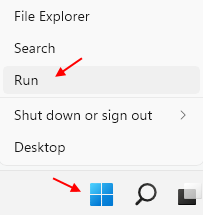
Langkah 2: Ini akan meluncurkan Jendela Perintah Jalankan.
Di bidang Pencarian Perintah Jalankan, ketik Regedit dan tekan Enter untuk membuka jendela Registry Editor.
Langkah 3: Di jendela Registry Editor, navigasikan ke jalur di bawah ini:
Hkey_local_machine \ software \ policies \ microsoft \ windows \ system
Sekarang, pergi ke sisi kanan dan cari nilai DWORD - EnableFontProviders
Langkah 4: Jika Anda tidak melihat nilainya (dalam kebanyakan kasus), klik kanan pada area kosong, pilih Baru kemudian DWORD (nilai 32-bit).
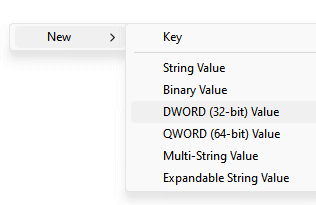
Langkah 5: Sebutkan nilai DWord baru ini sebagai - EnableFontProviders.
Sekarang, klik dua kali pada nilai ini untuk membuka kotak dialog nilai edit dword (32-bit).
Langkah 6: Di kotak dialog nilai edit dword (32-bit), buka bidang data nilai dan atur ke 1.
Tekan OKE untuk menyimpan perubahan.
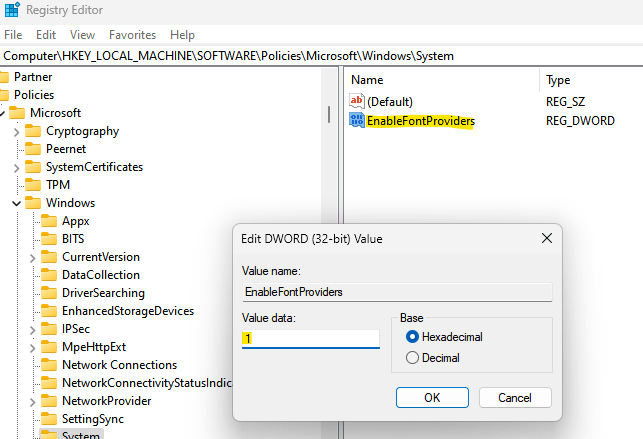
Sekarang, Keluar dari Jendela Editor Registry dan periksa font baru oleh penyedia eksternal dan Anda sekarang harus dapat menyesuaikan font Anda menggunakan yang keren baru.
Metode 2: Melalui Editor Kebijakan Grup
Windows dapat diatur untuk mengunduh font keren baru dan katalog font dari penyedia eksternal online, dengan mengaktifkan pengaturan penyedia font di editor kebijakan grup. Karena, editor kebijakan grup, sudah menampilkan pengaturan, Anda dapat memodifikasi pengaturan dari sini. Si, jika Windows 11 PC Anda mendukung editor kebijakan grup lokal, ikuti instruksi di bawah ini untuk mengaktifkan pengaturan penyedia font:
Langkah 1: tekan Menang + r kunci bersama di keyboard Anda untuk membuka Jalankan perintah jendela.
Langkah 2: Dalam Jalankan perintah Bilah pencarian, ketik gpedit.MSC dan memukul Memasuki untuk membuka Editor Kebijakan Grup Lokal jendela.
Langkah 3: Dalam Editor Kebijakan Grup Lokal jendela, di sisi kiri, pergi ke Konfigurasi Komputer bagian dan klik dua kali Template Administratif untuk memperluasnya.
Langkah 4: Sekarang, klik dua kali di Jaringan opsi untuk memperluas bagian.
Di sini, klik dua kali Font Untuk kembali memperluas bagian ini.
Langkah 5: Selanjutnya, arahkan ke sisi kanan jendela dan di bawah Pengaturan kolom, klik dua kali Aktifkan font Penyedia.
Itu akan membuka jendela pengaturannya.
Langkah 5: Dalam Aktifkan penyedia font Jendela Pengaturan, pilih tombol radio di sebelah Diaktifkan.
Tekan Menerapkan kemudian OKE untuk menyimpan perubahan dan keluar.
Sekarang, Keluar dari Jendela Editor Kebijakan Grup Lokal dan Anda sekarang dapat menyesuaikan font sistem Anda menggunakan yang baru dari katalog font.
- « Perbaiki penemuan jaringan tidak berfungsi di Windows 11/10
- Cara mengembalikan versi file onedrive sebelumnya »

